Opas AtoZManuals Toolbar Poisto (Uninstall AtoZManuals Toolbar)
Saatat virheen AtoZManuals Toolbar turvallinen ja luotettava sovellus, koska se lupaa sen käyttäjät voivat antaa heille pääsyn tuhansia PDF käsikirjat eri elektroniset laitteet, ohjelmisto, ja kuten. Kuitenkin, siellä on pimeä puoli toolbar se voi myös korvata selaimesi kotisivu osoite salaa ja kerätä tietoja sinusta voidaan käyttää osoittaa kaupallisia mainoksia hakutuloksissa.
Siksi suosittelemme, että poistat AtoZManuals Toolbar selaimen. Perustuen tutkimus suoritettu meidän kyberturvallisuuden asiantuntijat, olemme tehneet, että tämä sovellus on luotu ei antaa sinulle tuote käsikirjat mutta näyttää mainoksia, jotka tuottavat tuloja tämän ohjelman kehittäjät ja niiden mainontaan kumppaneita. Lisätietoja, pyydämme sinua lukemaan koko tämän artikkelin, koska se sisältää tärkeimmät tiedot saatavilla.
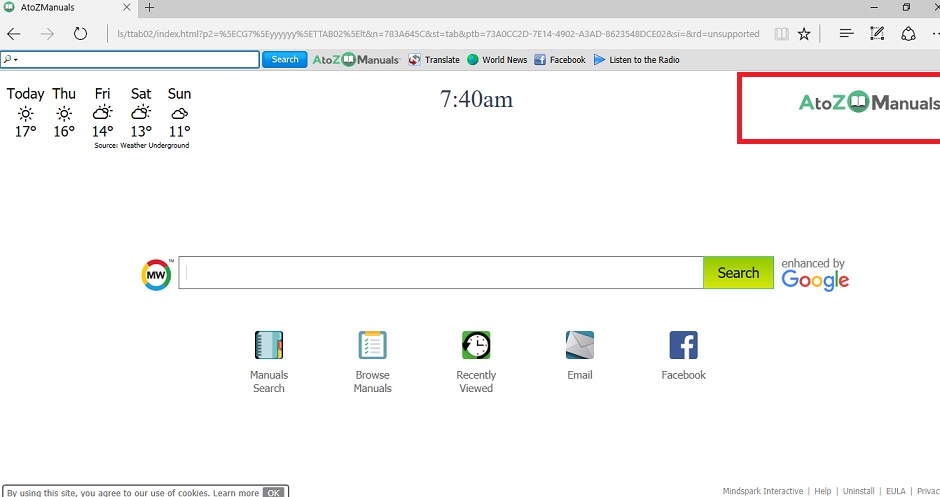
Imuroi poistotyökalupoistaa AtoZManuals Toolbar
Kun AtoZManuals Toolbar on asennettu TIETOKONEESEEN, se korvaa selaimen oletus kotisivu-osoite Search.myway.com hakukone salaa. Tämä hakukone tarjoaa linkkejä eri suosittu sivustot alle sen haku baari, ja AtoZManuals Toolbar lisää työkalurivin yläosassa tärkein sivu että ominaisuudet-välilehti sivustoja, joissa voit löytää tuotteiden käyttöohjeita, linkkejä käännös-liittyvät sivustot, uutiset, Facebook, ja Internet-radio. Se on kaikki, mitä tämä ohjelma voi tehdä, joten älä odota, että se antaa sinulle jotain, joka on todella hyödyllinen.
Tosiasia on, että Search.myway.com käyttää Googlen hakutuloksia, joten se ei tarjoa mitään ainutlaatuinen. Lisäksi, koska se on peräisin varjoisa tausta, tämä hakukone voi saada enemmän haittaa kuin hyötyä. Meidän tutkijat sanovat, että Search.myway.com ja AtoZManuals Toolbar työskennellä yhdessä kerätä tietoja sinusta ja käyttää sitä näyttää varjoisa myynninedistämistarkoituksessa linkkejä ja mainoksia, jotka voivat vaarantaa tietokoneen turvallisuuden. Se voi näyttää linkkejä kloonattu sivustoja, jotka voivat huijaus sinua tai jokin muu huijaus sivustoja sekä sivustoja, jotka isäntä ilkeä lataukset.
Meidän tietoturva-asiantuntijat ovat todenneet, että tämä sovellus on konfiguroitu kerätä tietoja sinusta. Meidän tutkijat sanovat, että mukaan sen yksityisyyden politiikkaa, Search.myway.com voit saada tietoja, kuten ”IP-osoite, selaimen tyyppi ja kieli ja muu selain liittyvät tiedot, aika-leima, avainsanan kyselyn, kyselyn teksti, hakutulokset napsautetaan, katsellut sivut, haku historia, sisältö sekä meidän poistamattomien evästeet, mukaan lukien yksilöllinen tunniste.” Tämä hakukone kerää sitä tietoa käyttää selaimen evästeitä ja verkkojäljitteitä. Kerättyjä tietoja käytetään ensisijaisesti esitellä teille mainoksia, että sinulla olisi enemmän taipuvainen klikkaa ja siten luoda sen kehittäjät mainostuloja.
Tutkijat sanovat, että molemmat AtoZManuals Toolbar ja Search.myway.com ovat tuotteita Mindspark Interactive Network, yritys, joka on hyvin tiedossa meille, koska se on näkyvin varjoisa toolbar kehittäjä tällä hetkellä siellä. Joukossa monia muita työkalurivejä, tämä yritys on julkaissut MyDigitalCalendar Toolbar, QuickWeatherAlert Toolbar, ProductManualsFinder Toolbar, ja niin edelleen.
Sikäli kuin AtoZManuals Toolbar jakelu menetelmiä ovat huolissaan, olemme löytäneet, että se on omistettu jakelu verkkosivuilla osoitteessa Atozmanuals.com/index.jhtml että isännät ladata Google Chrome, Mozilla Firefox, ja Microsoft Internet Explorer. Myös tiettyjä sivustoja, kuten Zippyshare.com voi ohjata sinut, kun yrität ladata jotain. Voit myös saada tämä työkalupalkki Chrome Web Storesta Chrome. Kuitenkin kolmas jakelu menetelmä ei ole niin laillista. Olemme havainneet, että sen kehittäjät ovat järjestetty tämä laajennus tulee mukana muita ohjelmistoja ja asennetaan automaattisesti. Poista AtoZManuals Toolbar jos sinulla on se.
Miten poistaa AtoZManuals Toolbar?
Se on kaikki tiedot meidän on tämän hakemuksen. Ei ole epäilystäkään siitä, että jotkut sen jakelukanavat ovat haittaohjelmia ja voi saada se päälle selaimen salaa. Lisäksi, se tarjoaa mitään hyödyllistä ja voi vain altistaa sinut mahdollisesti vaarallisia sisältöä, jos käytät sen mukana hakukone. Siksi pyydämme teitä käyttämään alla olevia ohjeita ja poista AtoZManuals Toolbar.
Opi AtoZManuals Toolbar poistaminen tietokoneesta
- Askel 1. Miten poistaa AtoZManuals Toolbar alkaen Windows?
- Askel 2. Miten poistaa AtoZManuals Toolbar selaimissa?
- Askel 3. Kuinka palauttaa www-selaimella?
Askel 1. Miten poistaa AtoZManuals Toolbar alkaen Windows?
a) Poista AtoZManuals Toolbar liittyvät sovelluksen Windows XP
- Napsauta Käynnistä
- Valitse Ohjauspaneeli

- Valitse Lisää tai poista ohjelmia

- Klikkaa AtoZManuals Toolbar liittyvien ohjelmistojen

- Valitse Poista
b) Poista AtoZManuals Toolbar liittyvän ohjelman Windows 7 ja Vista
- Avaa Käynnistä-valikko
- Valitse Ohjauspaneeli

- Siirry Poista ohjelma

- Valitse AtoZManuals Toolbar liittyvä sovellus
- Klikkaa Uninstall

c) Poista AtoZManuals Toolbar liittyvät sovelluksen Windows 8
- Paina Win+C, avaa Charmia baari

- Valitse Asetukset ja auki Hallita Laudoittaa

- Valitse Poista ohjelman asennus

- Valitse AtoZManuals Toolbar liittyvä ohjelma
- Klikkaa Uninstall

d) Poista AtoZManuals Toolbar alkaen Mac OS X järjestelmä
- Valitse ohjelmat Siirry-valikosta.

- Sovellus, sinun täytyy löytää kaikki epäilyttävät ohjelmat, mukaan lukien AtoZManuals Toolbar. Oikea-klikkaa niitä ja valitse Siirrä Roskakoriin. Voit myös vetämällä ne Roskakoriin kuvaketta Telakka.

Askel 2. Miten poistaa AtoZManuals Toolbar selaimissa?
a) Poistaa AtoZManuals Toolbar Internet Explorer
- Avaa selain ja paina Alt + X
- Valitse Lisäosien hallinta

- Valitse Työkalurivit ja laajennukset
- Poista tarpeettomat laajennukset

- Siirry hakupalvelut
- Poistaa AtoZManuals Toolbar ja valitse uusi moottori

- Paina Alt + x uudelleen ja valitse Internet-asetukset

- Yleiset-välilehdessä kotisivun vaihtaminen

- Tallenna tehdyt muutokset valitsemalla OK
b) Poistaa AtoZManuals Toolbar Mozilla Firefox
- Avaa Mozilla ja valitsemalla valikosta
- Valitse lisäosat ja siirrä laajennukset

- Valita ja poistaa ei-toivotut laajennuksia

- Valitse-valikosta ja valitse Valinnat

- Yleiset-välilehdessä Vaihda Kotisivu

- Sisu jotta etsiä kaistale ja poistaa AtoZManuals Toolbar

- Valitse uusi oletushakupalvelua
c) AtoZManuals Toolbar poistaminen Google Chrome
- Käynnistää Google Chrome ja avaa valikko
- Valitse Lisää työkalut ja Siirry Extensions

- Lopettaa ei-toivotun selaimen laajennukset

- Siirry asetukset (alle laajennukset)

- Valitse Aseta sivun On käynnistys-kohdan

- Korvaa kotisivusi sivulla
- Siirry Haku osiosta ja valitse hallinnoi hakukoneita

- Lopettaa AtoZManuals Toolbar ja valitse uusi palveluntarjoaja
d) AtoZManuals Toolbar poistaminen Edge
- Käynnistä Microsoft Edge ja valitse Lisää (kolme pistettä on näytön oikeassa yläkulmassa).

- Asetukset → valitseminen tyhjentää (sijaitsee alle avoin jyrsiminen aineisto etuosto-oikeus)

- Valitse kaikki haluat päästä eroon ja paina Tyhjennä.

- Napsauta Käynnistä-painiketta ja valitse Tehtävienhallinta.

- Etsi Microsoft Edge prosessit-välilehdessä.
- Napsauta sitä hiiren kakkospainikkeella ja valitse Siirry tiedot.

- Etsi kaikki Microsoft Edge liittyviä merkintöjä, napsauta niitä hiiren kakkospainikkeella ja valitse Lopeta tehtävä.

Askel 3. Kuinka palauttaa www-selaimella?
a) Palauta Internet Explorer
- Avaa selain ja napsauta rataskuvaketta
- Valitse Internet-asetukset

- Siirry Lisäasetukset-välilehti ja valitse Palauta

- Ota käyttöön Poista henkilökohtaiset asetukset
- Valitse Palauta

- Käynnistä Internet Explorer
b) Palauta Mozilla Firefox
- Käynnistä Mozilla ja avaa valikko
- Valitse Ohje (kysymysmerkki)

- Valitse tietoja vianmäärityksestä

- Klikkaa Päivitä Firefox-painiketta

- Valitsemalla Päivitä Firefox
c) Palauta Google Chrome
- Avaa Chrome ja valitse valikosta

- Valitse asetukset ja valitse Näytä Lisäasetukset

- Klikkaa palautusasetukset

- Valitse Reset
d) Palauta Safari
- Safari selaimeen
- Napsauta Safari asetukset (oikeassa yläkulmassa)
- Valitse Nollaa Safari...

- Dialogi avulla ennalta valitut kohteet jälkisäädös isäukko-jalkeilla
- Varmista, että haluat poistaa kaikki kohteet valitaan

- Napsauta nollaa
- Safari käynnistyy automaattisesti
* SpyHunter skanneri, tällä sivustolla on tarkoitettu käytettäväksi vain detection Tool-työkalun. Lisätietoja SpyHunter. Poisto-toiminnon käyttämiseksi sinun ostaa täyden version SpyHunter. Jos haluat poistaa SpyHunter, klikkaa tästä.

